Curso
Amazon Web Services (AWS) es una plataforma que ofrece diversos servicios de computación en nube. Básicamente, es como alquilar potencia informática, almacenamiento y otros recursos tecnológicos a Amazon en lugar de comprar y gestionar tu propio hardware.
Para el análisis de datos y la ciencia de datos, AWS te permite configurar rápidamente entornos para almacenar y analizar grandes cantidades de datos sin preocuparte de la infraestructura subyacente.
La plataforma proporciona herramientas de almacenamiento de datos, procesamiento y aprendizaje automático, facilitando el trabajo con datos a escala. Por tanto, si necesitas almacenar un vasto conjunto de datos, ejecutar análisis complejos o incluso crear e implementar modelos de aprendizaje automático, AWS tiene servicios para casi todo.
En este tutorial, explicamos cómo configurar tu cuenta de AWS por primera vez, cubriendo algunos ajustes esenciales y las mejores prácticas para mantener tu cuenta segura.
Si eres nuevo en AWS, considera tomar nuestro curso de Introducción a AWS para familiarizarte con los conceptos básicos.
Crear una cuenta de AWS
Primero, visita el sitio web de AWS y haz clic en "Crear una cuenta de AWS".
Introduce tu dirección de correo electrónico y elige el nombre de tu cuenta AWS. No te preocupes; siempre puedes cambiar el nombre de tu cuenta más adelante. Tendrás que verificar tu dirección de correo electrónico y, a continuación, podrás elegir una contraseña.
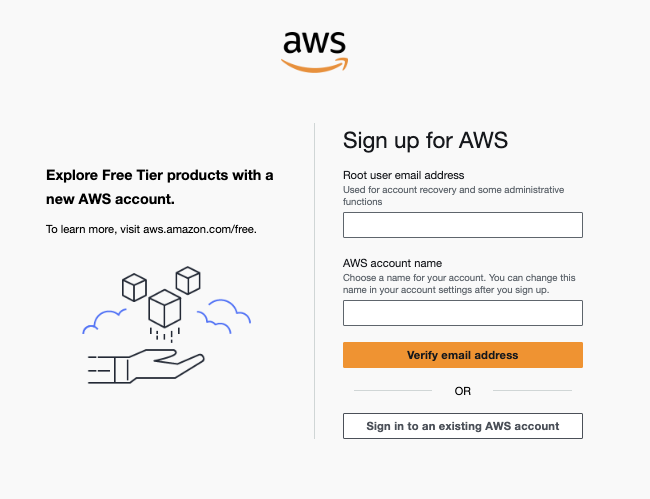
Regístrate en AWS
Elige tu tipo de cuenta: personal o profesional. No hay diferencia entre ambos en cuanto a características, pero elige el profesional si utilizas AWS con fines empresariales.
A continuación, introduce tus datos de contacto y añade tu información de pago. AWS exige una tarjeta de crédito o débito válida para crear la cuenta, pero puedes utilizar la capa gratuita de AWS para evitar cargos por determinados servicios.
Por último, elige tu plan de asistencia. AWS ofrece tres planes principales de soporte: básico (gratuito), desarrollador y empresarial. El plan básico es suficiente para la mayoría de los principiantes. Elige el plan que mejor se adapte a tus necesidades.
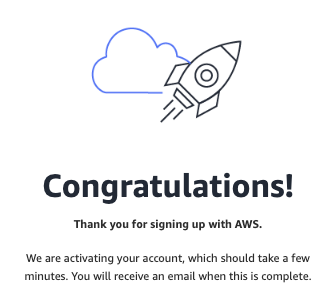
Regístrate en AWS - Enhorabuena
Decide tu región por defecto
Esto es más una decisión que un ajuste general, ya que debes seleccionar tu región para cada servicio que utilices. Sin embargo, es una buena idea tener una región en mente desde el principio.
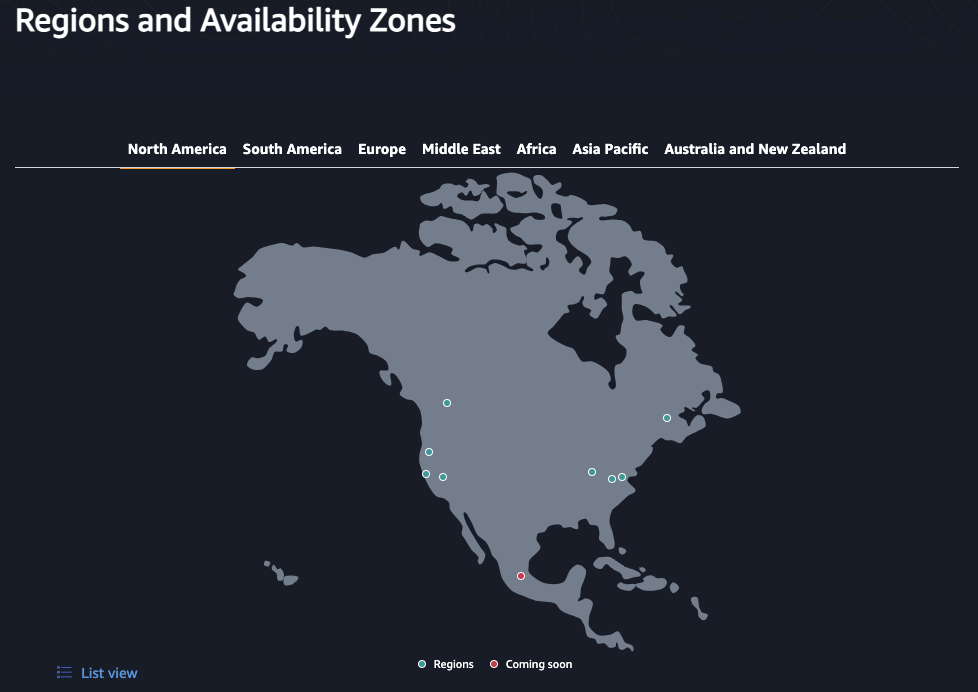
AWS - Regiones y zonas de disponibilidad en Norteamérica
Cuanto más cerca estén tú o tus clientes de un centro de datos, menor será la latencia de tus aplicaciones y mayor el rendimiento.
Otro factor importante a la hora de elegir una región es la disponibilidad de servicios. No todos los servicios de AWS están disponibles en todas las regiones, por lo que es esencial que te asegures de que los servicios que piensas utilizar se ofrecen en tu región preferida. Puedes consultar la Lista de servicios regionales de AWS para verificarlo. Por ejemplo, si necesitas utilizar Amazon SageMaker para el aprendizaje automáticoasegúrate de que está disponible en la región que elijas.
Anota el código abreviado de la región que hayas elegido (por ejemplo, "eu-east-1" para la región Este de EEUU). Lo necesitarás más adelante cuando configures la CLI de AWS.
Crear un Grupo Administrador IAM y un Usuario Administrador IAM
Se te dio una cuenta de usuario root cuando creaste tu cuenta AWS. El usuario root tiene acceso sin restricciones a todos los recursos y servicios de AWS, lo que significa que si se ve comprometido, toda la cuenta está en peligro.
Al crear usuarios y grupos de Gestión de Identidades y Accesos (IAM), puedes seguir el principio del mínimo privilegio, concediendo sólo los permisos necesarios para que cada usuario realice sus tareas.
Para el uso diario de AWS, se recomienda encarecidamente crear un grupo de administración IAM con uno o más usuarios administradores. Puedes dar permisos de administrador completo al grupo admin, lo que significa que puedes hacer casi todo con AWS excepto algunas tareas raras que requieren privilegios de root.
Es una buena práctica bloquear las credenciales del usuario root y utilizarlas sólo para la configuración inicial de la cuenta y si realmente las necesitas.
Para crear grupos y usuarios, introduce "IAM" en la barra de búsqueda de la parte superior de la consola de AWS y haz clic en el primer resultado de IAM.
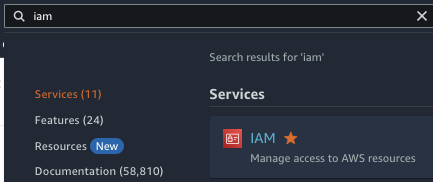
AWS - Buscar el servicio IAM
Crear un grupo de administración IAM
En "Gestión de acceso", en la barra lateral izquierda, selecciona "Grupos de usuarios" y, a continuación, "Crear grupo." Introduce un nombre para el grupo.
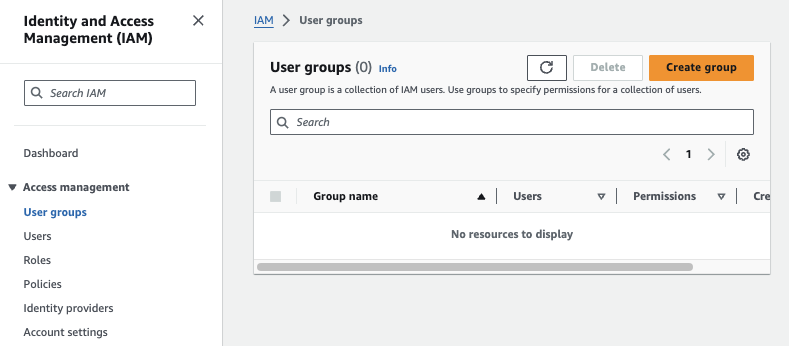
AWS IAM - Crear un nuevo grupo de usuarios
A continuación, tienes que adjuntar políticas de permisos al grupo. Puedes escribir políticas personalizadas o elegir una de la lista de políticas creadas por AWS. Selecciona la política "AccesoAdministrador" para el grupo Admin y, a continuación, selecciona "Crear grupo de usuarios".
Crear un usuario administrador IAM
Volviendo al panel de control de IAM, selecciona "Usuarios" en "Gestión de accesos", en la barra lateral izquierda, y luego selecciona "Crear usuario". Introduce un nombre para el usuario.
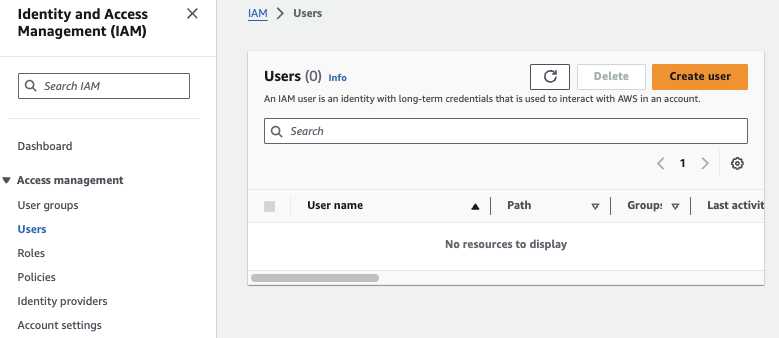
AWS IAM - Crear un nuevo usuario
AWS te informará aquí sobre algunas consideraciones de seguridad y buenas prácticas. Deberías leer sobre ellas y asegurarte de que comprendes las mejores prácticas y las implicaciones de seguridad de cada elección.
Por ahora, marca la casilla para conceder acceso a la consola de administración de AWS y selecciona el tipo de usuario como usuario IAM (esto también habilitará el acceso programático a través de claves de acceso-más sobre esto más adelante).
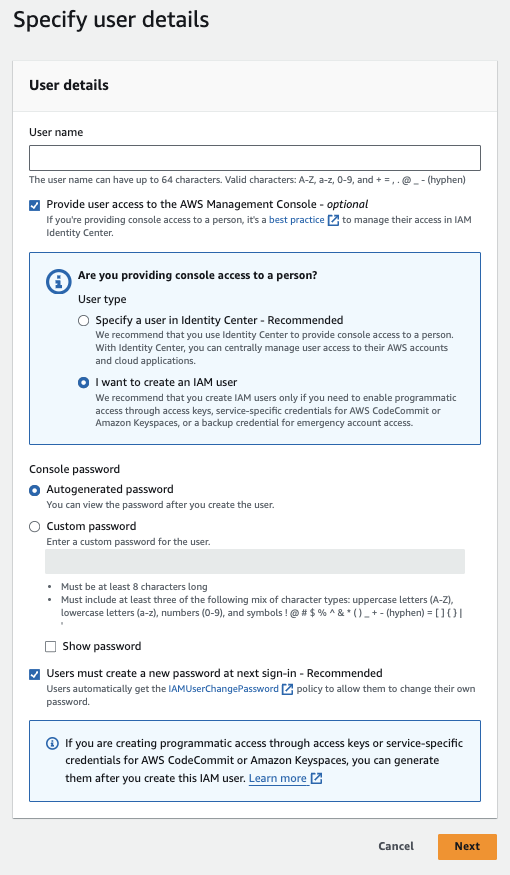
AWS IAM - Especificar detalles de usuario
Haz clic en "Siguiente" y asegúrate de descargar el archivo CSV que contiene tus credenciales de usuario antes de salir de esta página.
Asignar un alias de cuenta
Un alias de cuenta es un nombre fácil de usar que puedes asignar a tu cuenta de AWS para que sea más fácil de recordar y administrar.
Por defecto, tu cuenta de AWS se identifica mediante un ID numérico largo, que puede ser difícil de recordar y reconocer, especialmente si administras varias cuentas de AWS.
Crear un alias de cuenta es muy útil para simplificar el proceso de inicio de sesión. En lugar de utilizar el ID numérico de la cuenta, puedes iniciar sesión con un nombre más significativo que tú elijas. Esto es especialmente útil para recordar a qué cuenta estás accediendo si tienes varias cuentas de AWS para diferentes proyectos o entornos.
Puedes cambiar el alias de tu cuenta a través del panel de control de IAM.
Sigue las mejores prácticas de seguridad de AWS
Aquí tienes cinco de las mejores prácticas de seguridad más importantes que debes seguir para proteger tu cuenta de AWS:
- Activa la autenticación multifactor (AMF): MFA añade una capa extra de seguridad al requerir una contraseña y una segunda forma de verificación, como un código de tu smartphone. Esto hace que sea mucho más difícil que usuarios no autorizados accedan a tu cuenta.
- Crea usuarios y grupos IAM: Como ya hemos mencionado, debes evitar utilizar tu cuenta root para las tareas cotidianas. En su lugar, crea usuarios IAM individuales para cada persona que necesite acceder a tu cuenta de AWS, y asigna permisos en función de sus funciones.
- Establece políticas de contraseñas seguras: Asegúrate de que todos tus usuarios crean contraseñas fuertes y complejas, difíciles de adivinar. Aplica políticas al respecto y haz que se cambien las contraseñas con regularidad.
- Aplica el principio del menor privilegio: Concede sólo los permisos necesarios para que cada usuario realice sus tareas. Esto minimiza el riesgo de cambios accidentales o malintencionados que podrían comprometer tu cuenta o tus datos.
- Controla regularmente la actividad de tu cuenta: Utiliza AWS CloudTrail para registrar y monitorizar toda la actividad de la cuenta. Revisa regularmente estos registros para detectar cualquier acción inusual o no autorizada.
Más información sobre la capa gratuita de AWS
En capa gratuita de AWS es una forma estupenda de explorar y conocer los servicios de AWS sin preocuparte por los costes.
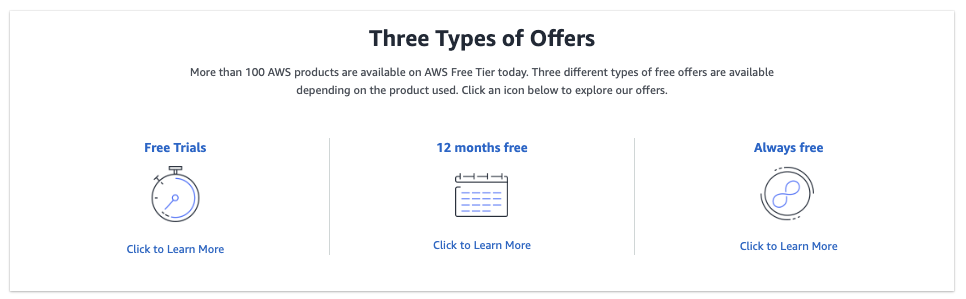
capa gratuita de AWS - tres tipos de ofertas
El nivel gratuito ofrece tres tipos de servicios:
- Nivel gratuito de 12 meses: Muchos servicios de AWS son gratuitos durante 12 meses a partir de la fecha en que creas tu cuenta. Transcurridos 12 meses, estos servicios se facturarán según las tarifas normales.
- Siempre gratis: Algunos servicios son gratuitos indefinidamente, independientemente de cuándo crees tu cuenta.
- Juicios: Algunos servicios ofrecen pruebas de corta duración para que puedas probarlos sin coste alguno.
Para evitar costes, siempre debes limpiar los recursos que ya no necesites. Esto te ayudará a mantenerte dentro de los límites del nivel gratuito y a evitar cargos innecesarios.
Aprovecha la amplia documentación de AWS documentación y tutoriales prácticosdiseñados para ayudarte a comprender y utilizar eficazmente la capa gratuita. Estos recursos proporcionan guías paso a paso que son perfectas para principiantes y te muestran cómo limpiar los recursos que utilizaste durante el tutorial.
Cuando te independices, empieza con pequeños proyectos que se ajusten a los límites del nivel gratuito. Consulta nuestra publicación en el blog sobre 13 proyectos prácticos de AWS que puedes poner en práctica para mejorar tus habilidades y mostrarlas en tu portafolio.
Establecer alertas y umbrales presupuestarios
Los presupuestos en AWS te permiten establecer objetivos financieros para tu uso y costes. Te ayudan a supervisar y controlar tus gastos proporcionándote visibilidad de tus costes y uso de AWS.
Las alertas presupuestarias son notificaciones que te avisan cuando tus costes o tu consumo superan (o se prevé que superen) los umbrales que establezcas. Esto puede ser increíblemente útil para que los principiantes eviten cargos inesperados mientras aprenden y experimentan con diversos servicios de AWS.
AWS también ha facilitado mucho este proceso introduciendo plantillas. La plantilla "Presupuesto de gasto cero" es perfecta para ceñirte a los límites del nivel gratuito de todos los servicios que utilizas. Recibirás una alerta por correo electrónico cuando tu gasto supere los 0,01 $, ¡precisamente lo que queremos!
Para activarlo, introduce la palabra clave "presupuestos" en la barra de búsqueda de la parte superior de la página y selecciona "Presupuestos" en el servicio de Facturación y Gestión de Costes.
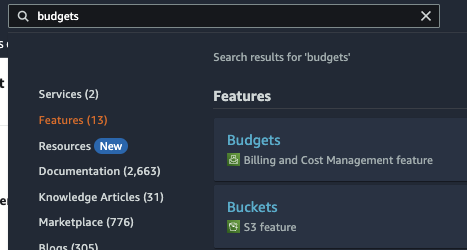
AWS - Buscar el servicio de presupuestos
Selecciona "Crear presupuesto" y busca la plantilla "Presupuesto de gastos cero". Especifica la dirección de correo electrónico en la que quieres recibir las alertas y selecciona "Crear presupuesto".
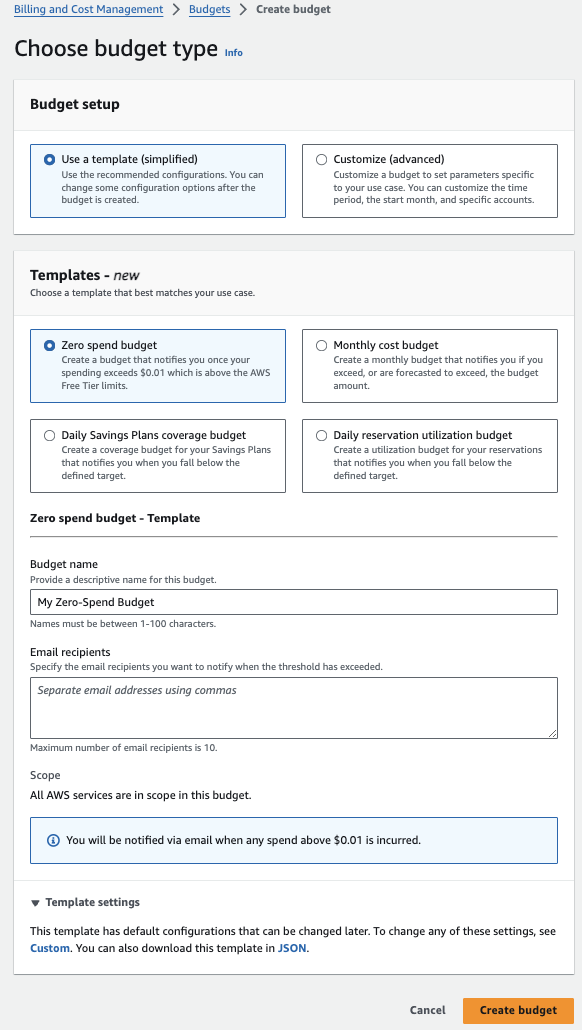
AWS - Crear un presupuesto de gasto cero
Explora la consola de administración de AWS
Al principio, la consola de administración de AWS puede parecer abrumadora, pero con un poco de orientación, te resultará mucho más fácil navegar por ella.
La página de inicio de la consola es la página principal cuando entras en la consola de administración de AWS. Proporciona una visión general de alto nivel de tus recursos de AWS y de la actividad reciente.
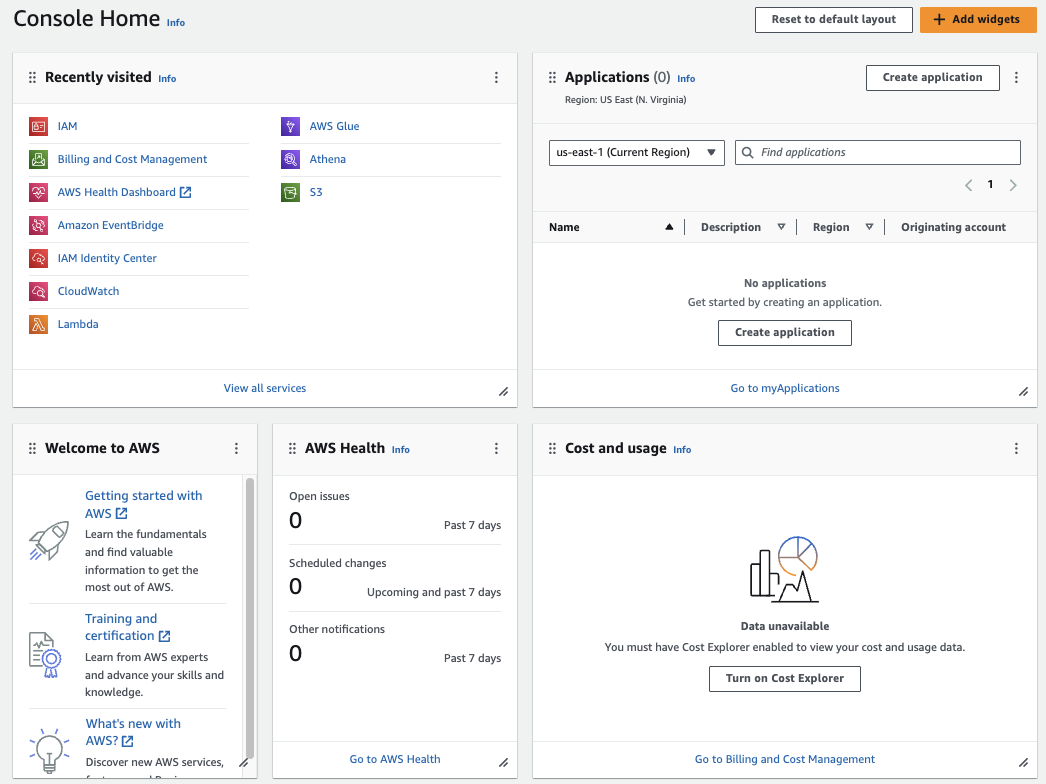
AWS - Inicio de la consola
La esquina superior izquierda contiene el menú de servicios, que probablemente utilizarás más a menudo mientras navegas por AWS.
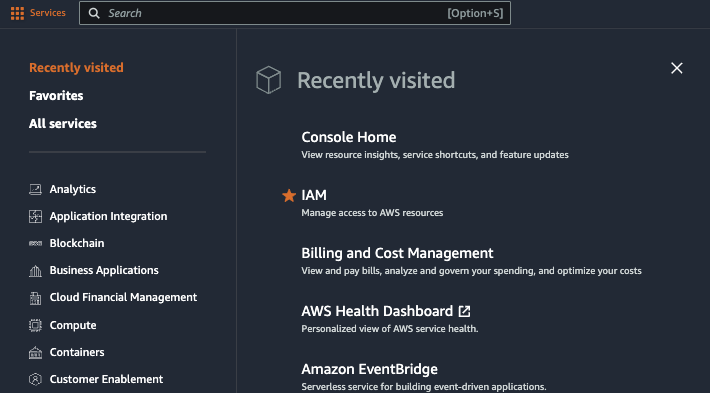
AWS - Menú Servicios
Hay tres áreas principales en el menú de servicios:
- Barra de búsqueda: En la parte superior de la consola está la barra de búsqueda. Puedes encontrar rápidamente los servicios de AWS escribiendo el nombre o una palabra clave.
- Categorías: Los servicios se agrupan en categorías como Computación, Almacenamiento, Base de Datos, Migración y Transferencia, y más. Cada categoría contiene servicios relacionados. Por ejemplo, encontrarás EC2, Lambda y Elastic Beanstalk en Computación.
- Visitada recientemente: Se trata de una cómoda lista de todos los servicios que has utilizado recientemente. Puedes añadir servicios a tus favoritos haciendo clic en el icono de la estrella junto a su nombre para que aparezcan siempre aquí y en la parte superior de la página.
También puedes acceder a los detalles de tu cuenta, la configuración, el acceso a la documentación de AWS y otras opciones útiles en la esquina superior derecha.
Familiarízate con los servicios de AWS
He aquí una tabla que resume los principales servicios de AWS que utilizarías como profesional de los datos, agrupados por funcionalidades relacionadas.
|
Categoría |
Servicio |
Descripción |
|
Almacenamiento |
Almacenamiento escalable de datos, adecuado para almacenar datos brutos, resultados procesados y copias de seguridad. |
|
|
Amazon Glacier |
Almacenamiento de bajo coste para archivar y realizar copias de seguridad a largo plazo de datos a los que se accede con poca frecuencia. |
|
|
Puerta de enlace de almacenamiento de AWS |
Conecta los dispositivos de software locales con el almacenamiento basado en la nube para una integración perfecta. |
|
|
Calcula |
Amazon EC2 |
Servidores virtuales escalables para ejecutar tareas de procesamiento de datos, análisis y aplicaciones. |
|
AWS Lambda |
Servicio de computación sin servidor que te permite ejecutar código en respuesta a eventos sin gestionar servidores. |
|
|
Base de datos |
Amazon RDS |
Servicio gestionado de base de datos relacional compatible con múltiples motores de base de datos (por ejemplo, MySQL, PostgreSQL). |
|
Servicio de almacén de datos rápido y escalable para ejecutar consultas complejas en grandes conjuntos de datos. |
||
|
Amazon DynamoDB |
Servicio gestionado de base de datos NoSQL para un almacenamiento de datos rápido y flexible. |
|
|
Integración de datos |
AWS Glue |
Servicio ETL (Extraer, Transformar, Cargar) gestionado para preparar y transformar datos. |
|
Canalización de datos de AWS |
Automatiza el movimiento y la transformación de datos entre diferentes servicios de AWS y on-premises. |
|
|
Analítica |
Amazon Athena |
Servicio de consulta interactiva sin servidor para analizar datos en S3 utilizando SQL. |
|
Amazon EMR |
Marco Hadoop gestionado que facilita el procesamiento de grandes cantidades de datos. |
|
|
Amazon QuickSight |
Servicio de análisis empresarial para crear visualizaciones y cuadros de mando. |
|
|
Aprendizaje automático |
Servicio gestionado para construir, entrenar y desplegar modelos de aprendizaje automático. |
|
|
AMI de aprendizaje profundo de AWS |
Entornos preconfigurados para ejecutar marcos de aprendizaje profundo como TensorFlow y PyTorch. |
|
|
AWS Comprender |
Servicio de procesamiento del lenguaje natural para extraer información del texto. |
|
|
Amazon Rekognition |
Servicio de análisis de imágenes y vídeos. |
|
|
Vigilancia y seguridad |
AWS CloudWatch |
Servicio de monitorización y observabilidad de los recursos y aplicaciones de AWS. |
|
AWS CloudTrail |
Realiza un seguimiento de la actividad de los usuarios y del uso de la API en toda tu infraestructura de AWS, con fines de auditoría y conformidad. |
|
|
AWS IAM |
Administra el acceso a los servicios y recursos de AWS de forma segura. |
Instalar y configurar la interfaz de línea de comandos
La interfaz de línea de comandos (CLI) de AWS te permite controlar varios servicios de AWS y automatizarlos mediante scripts, haciendo más eficientes tareas como la implementación, la configuración y la monitorización.
Configurar la CLI es sencillo, y puedes empezar con comandos básicos para familiarizarte.
Paso 1: Instalar la CLI de AWS
Sigue las Instrucciones de instalación de la CLI de AWS según tu sistema operativo para instalar la última versión de la CLI de AWS.
No olvides confirmar la instalación al final utilizando el siguiente comando en tu terminal:
aws --versionPaso 2: Prepara tus credenciales
Al configurar la CLI de AWS, se te pedirá que introduzcas tu ID de clave de acceso de AWS y tu clave de acceso secreta, así que vamos a preparar estas credenciales.
Vuelve al usuario administrador que creaste anteriormente en el panel de control de IAM y selecciona "Crear clave de acceso".

AWS IAM - Creación de claves de acceso
Selecciona aquí un caso de uso apropiado u "Otros" en la parte inferior. Las opciones de casos de uso te proporcionan las mejores prácticas para cada caso de uso. Independientemente de tu elección, asegúrate de leer y comprender las buenas prácticas de seguridad cuando utilices claves de acceso.
Crea tu clave de acceso y descarga el archivo CSV con tus credenciales. ¡Mantenlos a salvo!
Paso 3: Configurar la CLI de AWS
Simplemente ejecuta el comando configure y sigue las indicaciones:
aws configureSe te pedirá que introduzcas tu ID de clave de acceso de AWS y tu clave de acceso secreta, y que especifiques la región y el formato de salida por defecto (JSON es el formato más utilizado).
El siguiente paso es practicar utilizando Python, AWS y la biblioteca boto3. Echa un vistazo a nuestro seminario web para ver una demostración práctica de cómo puedes combinar estos servicios para crear potentes soluciones de ciencia de datos.
Buenas prácticas de AWS para principiantes
Para terminar, aquí tienes algunos consejos y buenas prácticas para maximizar tu uso de AWS.
- Controla tu consumo: Controla siempre el uso de tus recursos para evitar costes inesperados. Configura alertas de facturación y utiliza el Explorador de Costes de AWS para realizar un seguimiento de tus gastos y optimizar tus recursos.
- Limpia los recursos no utilizados: Después de completar proyectos o experimentos, asegúrate de terminar las instancias EC2 no utilizadas, eliminar los volúmenes de almacenamiento no utilizados y limpiar otros recursos para evitar cargos innecesarios.
- Utiliza el Nivel Gratuito sabiamente: Aprovecha la capa gratuita de AWS para explorar servicios y aprender sin incurrir en gastos. Conoce los límites y controla tu uso para mantenerte dentro de los límites de la capa gratuita.
- Aplica las mejores prácticas de seguridad: Activa la MFA para todos los usuarios, especialmente para la cuenta raíz. Crea usuarios IAM con los menores privilegios necesarios para sus funciones, y evita utilizar credenciales de root para las tareas diarias.
- Automatiza con AWS CLI y scripts: Aprende a utilizar la CLI de AWS y los scripts de automatización para administrar los recursos con eficacia. Esto ahorrará tiempo y reducirá las posibilidades de error humano.
- Haz copias de seguridad de los datos importantes: Haz regularmente copias de seguridad de tus datos utilizando servicios como Amazon S3 y AWS Backup. Esto garantiza que puedas recuperar tus datos en caso de borrado accidental u otros problemas.
- Sigue aprendiendo: AWS es inmenso y está en constante evolución. Mantente al día de los últimos servicios, mejores prácticas y tutoriales. AWS proporciona amplia documentación, laboratorios prácticos y programas de certificación para ayudarte a desarrollar tus habilidades.
Si sigues estas prácticas recomendadas, podrás sacar el máximo partido de AWS manteniendo un entorno en la nube seguro, rentable y eficiente.
Conclusión
Ahora deberías tener tu cuenta de AWS configurada y lista para funcionar. Para obtener más información sobre AWS, empieza por inscribirte en nuestros Tecnología y servicios en la nube de AWS de AWS. Después de eso, puedes avanzar en tu carrera profesional obteniendo la certificación AWS.
Además, consulta nuestra guía detallada sobre opciones profesionales y salariales para un profesional de la nube de AWS. Cuando estés listo para entrevistarte para puestos en AWS, nuestra publicación en el blog sobre las 32 preguntas principales de la entrevista de AWS te ayudará a prepararte.
Preguntas frecuentes
¿Tengo que facilitar los datos de mi tarjeta de crédito al crear una cuenta AWS?
Sí, tienes que facilitar los datos de tu tarjeta de crédito al crear una cuenta de AWS. AWS utiliza esta información para verificar tu identidad y garantizar el pago de cualquier servicio que utilices más allá de los límites de la capa gratuita. Sin embargo, puedes aprovechar la capa gratuita de AWS, que ofrece un uso gratuito limitado de muchos servicios de AWS durante los primeros 12 meses, minimizando el riesgo de cargos inesperados.
¿Qué es una región AWS y cómo elijo la mejor para mis necesidades?
Una región de AWS es un área geográfica donde AWS tiene centros de datos. Cada región consta de varias Zonas de Disponibilidad para mayor redundancia y fiabilidad. Al elegir una región, ten en cuenta factores como la proximidad geográfica para reducir la latencia, el cumplimiento de la normativa sobre residencia de datos, la disponibilidad de los servicios necesarios y las diferencias de coste. Seleccionar una región cercana a tus usuarios principales o donde estén ubicadas tus operaciones suele proporcionar el mejor rendimiento.
¿Qué es la capa gratuita de AWS y cómo puedo aprovecharla al máximo?
La capa gratuita de AWS ofrece el uso gratuito de determinados servicios de AWS durante los 12 primeros meses tras la creación de la cuenta, y algunos son siempre servicios gratuitos. Para sacarle el máximo partido, aprovecha los tutoriales prácticos de AWS diseñados para ayudarte a aprender sobre los servicios de AWS sin salirte de los límites de la capa gratuita. Estos tutoriales proporcionan instrucciones paso a paso y también te muestran exactamente cómo limpiar los recursos al final, asegurándote de que no incurres en cargos inesperados.
¿Qué debo hacer si supero los límites de mi capa gratuita de AWS?
Si superas los límites de tu capa gratuita de AWS, incurrirás en cargos basados en los precios estándar de los servicios utilizados. Para evitar costes inesperados, configura alertas de facturación en el Panel de facturación de AWS para que te avisen cuando te acerques o superes el uso de tu capa gratuita. Controla regularmente tu consumo. Si observas que se acumulan costes, identifica los servicios que consumen más recursos y plantéate reducirlos o cerrarlos.
¿Cuáles son las diferencias entre los tipos de cuenta AWS personal y profesional?
Las cuentas personales de AWS suelen ser utilizadas por particulares para el aprendizaje, la experimentación y los proyectos personales. Están vinculados a métodos de pago personales y gestionados por un único usuario. Por otro lado, las cuentas AWS profesionales son utilizadas por empresas y organizaciones. Implican a varios usuarios, una gestión de recursos más compleja y están vinculadas a los métodos de pago de la organización. Las cuentas profesionales también suelen tener acceso a planes de asistencia avanzados y funciones de cumplimiento.